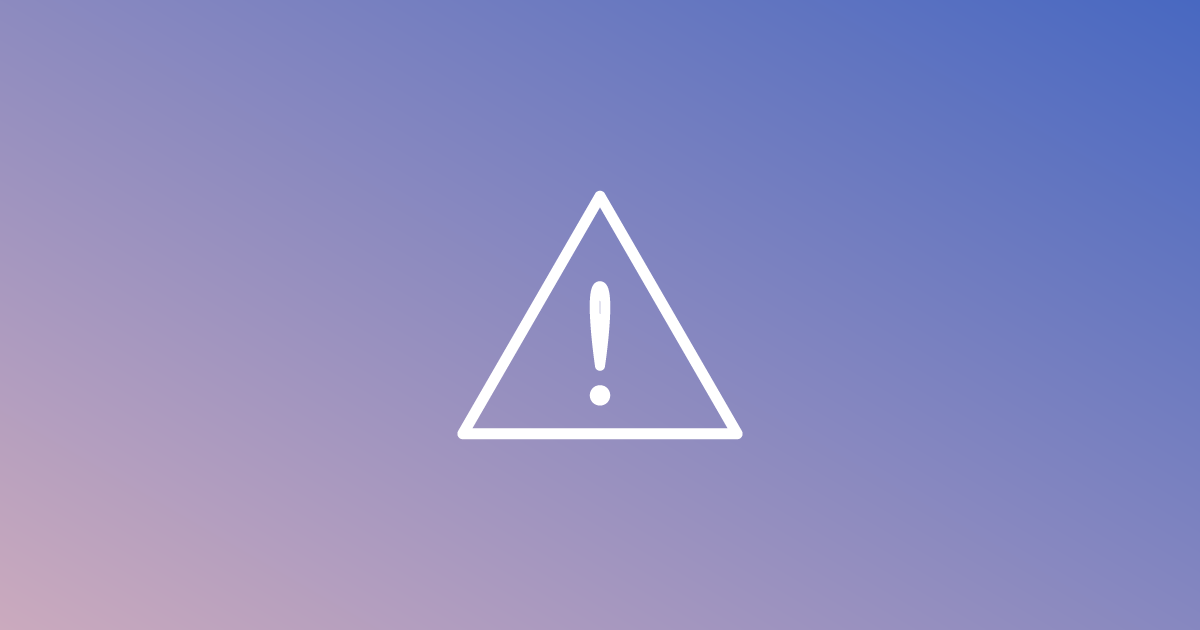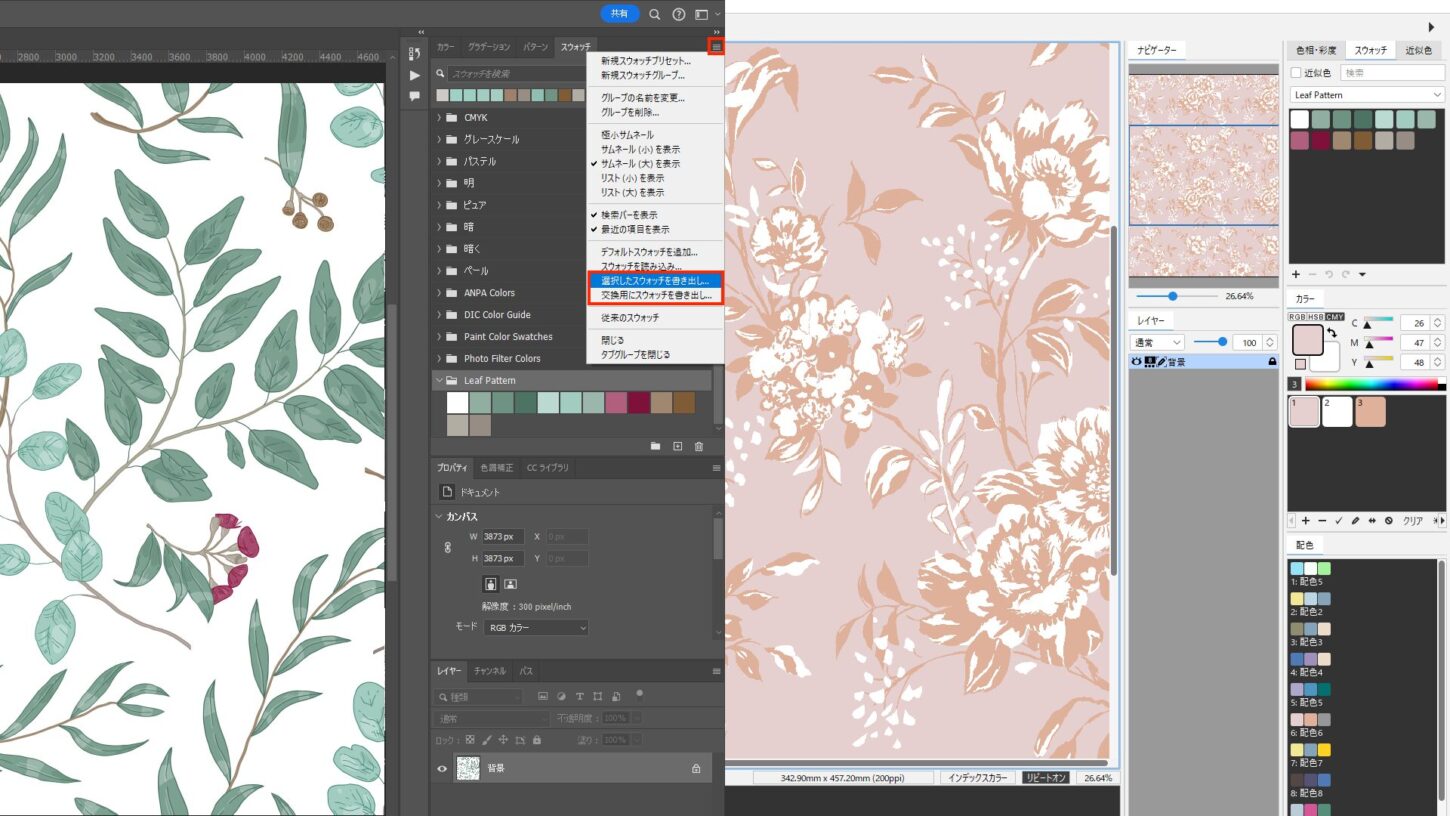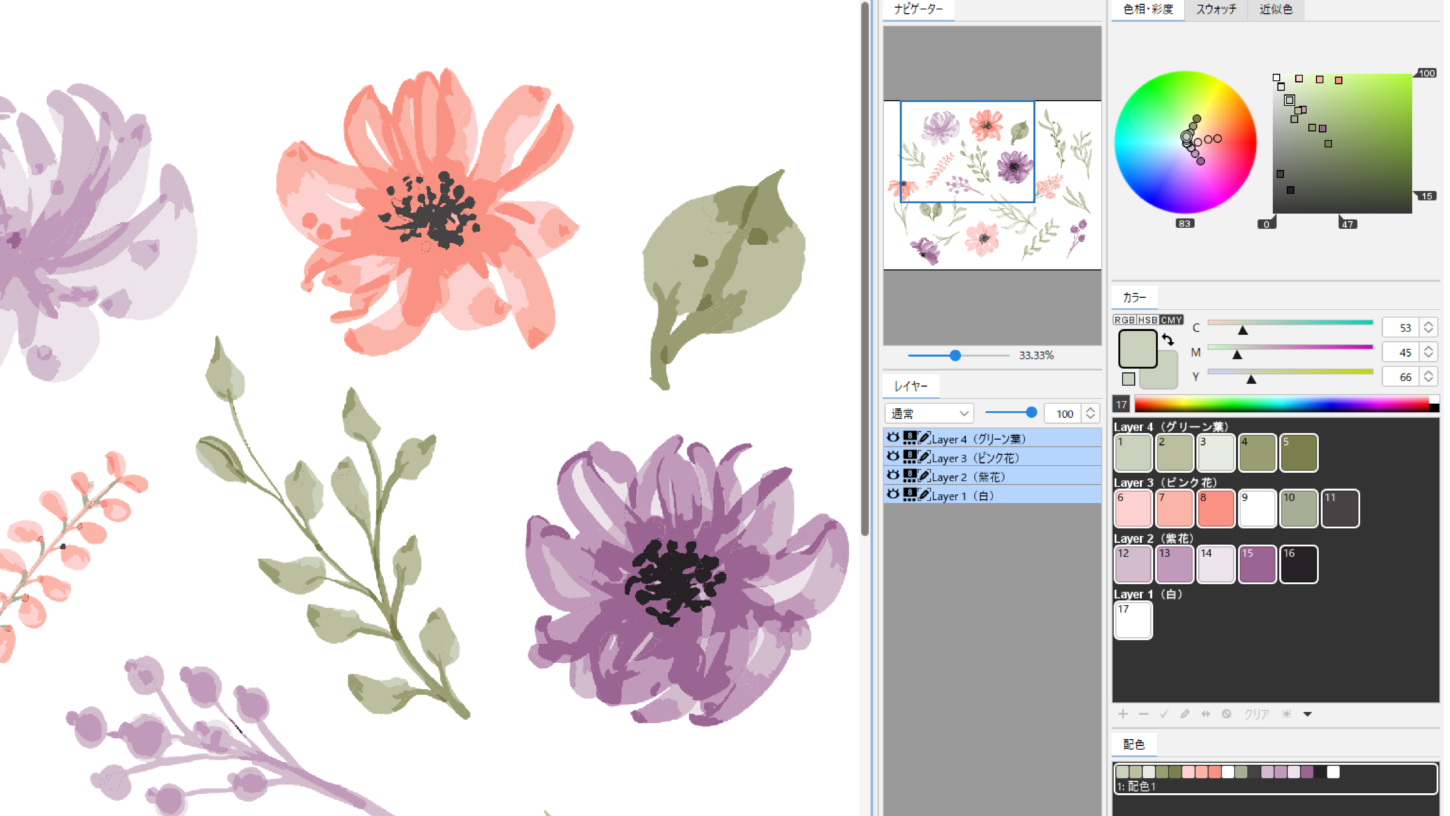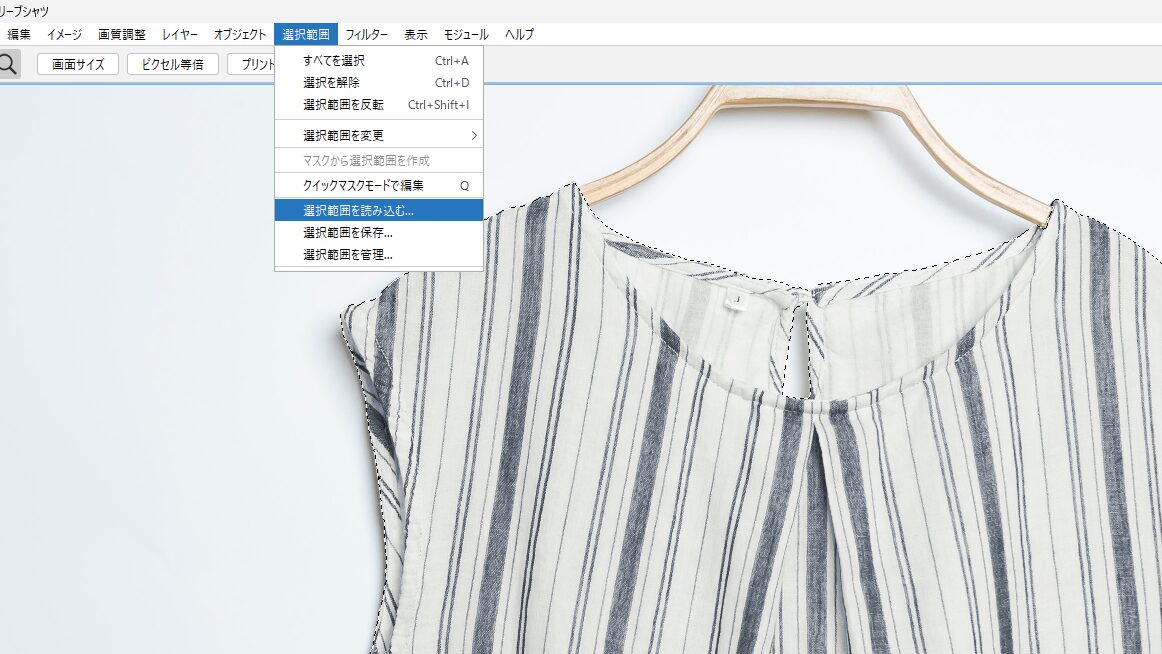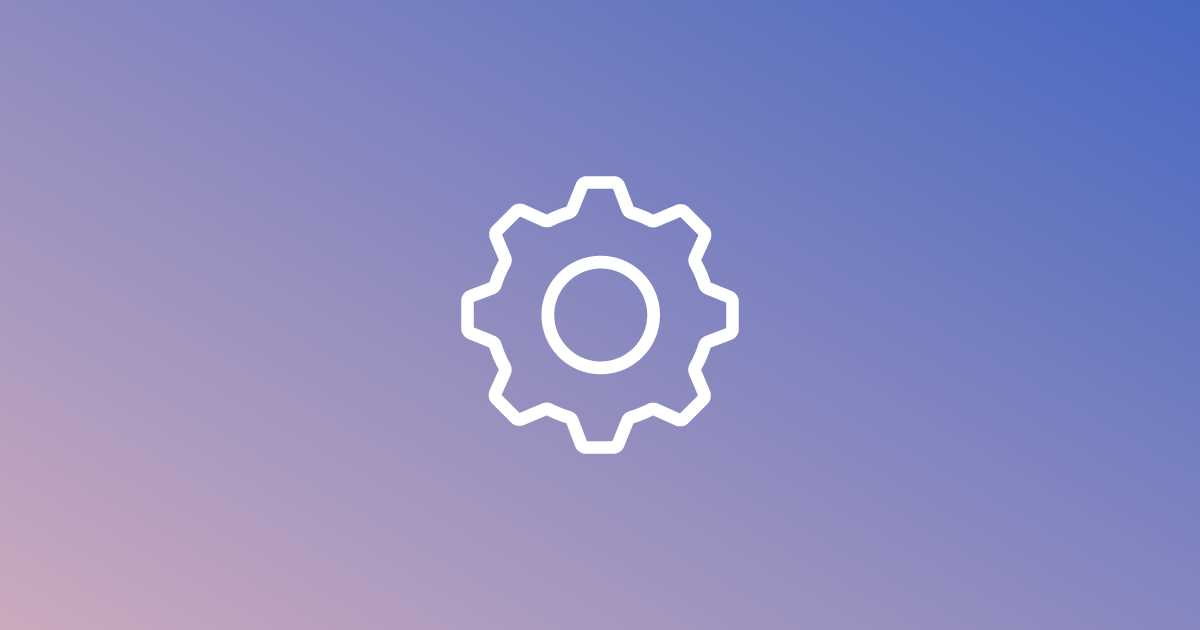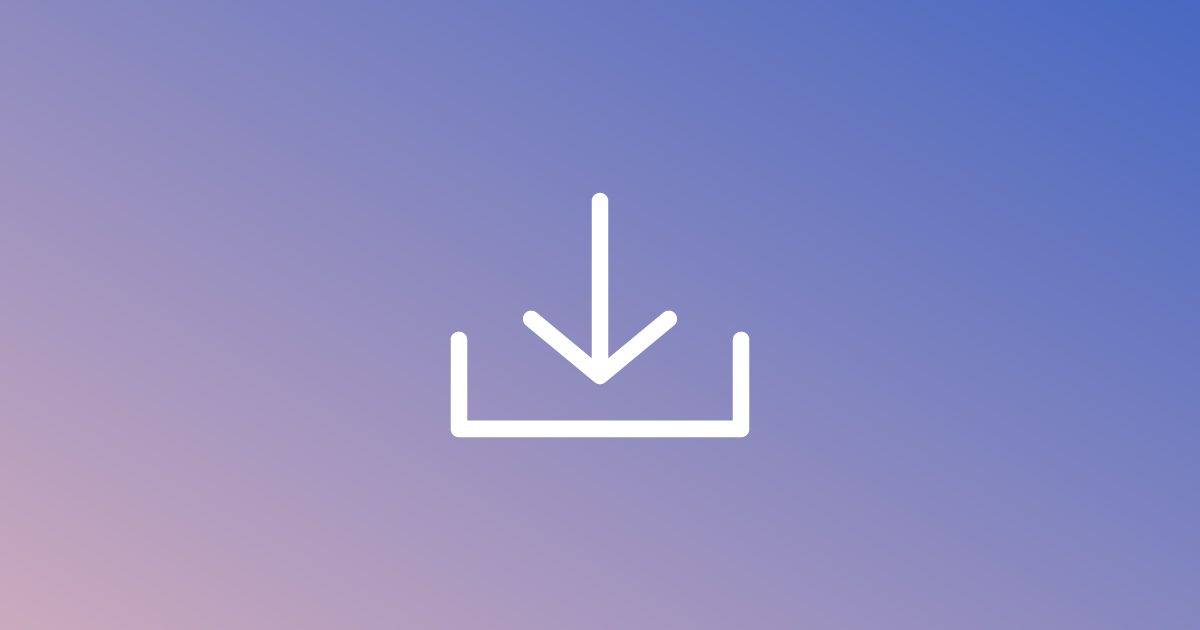サポートされているファイル形式
4Dbox PLANSで扱うことのできるファイル形式と特徴を紹介します。
4Dbox PLANS専用ファイル形式
メインファイル
| 拡張子 | 種類 | 保存内容 |
|---|---|---|
| (.4di) | イメージファイル | 配色データ/選択範囲データ/マッピングデータ/各種レイヤー |
| (.4dc) | チェックファイル | 縞割/組織/配色データ |
| (.4dt) | テキスタイルファイル | 縞割/組織/糸/配色データ |
| (.4dy) | 糸ファイル | テキスタイルモジュール(糸編集) |
| (.4dw) | 組織ファイル | チェック/テキスタイルモジュール(組織編集) |
| (.4dk) | ニットファイル | ステッチ/記号/配色データ |
サブファイル
各モジュール内に保存されるファイルです。
| 拡張子 | 種類 | 使用モジュール |
|---|---|---|
| (.4dcs) | スウォッチ | スウォッチパネル内 |
| (.4drc) | 色まとめした色情報 | 色まとめモジュール内 |
| (.4drm) | メッシュ | リピート展開モジュール内 |
| (.4dpk) | ポルカ | ポルカモジュール内 |
| (.4dst) | ストライプ | ストライプモジュール内 |
| (.4dip) | パス | パスのパーツ内 |
| (.4dwc) | 組織合成 | テキスタイルモジュール(組織編集) |
| (.4ytb) | 糸種類表記 | テキスタイルモジュール(縞入力) |
| (.cnt) | 番手ファイル | テキスタイルモジュール(糸編集) |
| (.4dsg) | ニットのグループ記号 | ニットモジュール |
PLANSデータフォルダに保存されたファイルを確認するには、
保存と書き出し/PLANS登録データの確認を参照してください。
その他のファイル形式
| 拡張子 | 開く | 保存 | 主な内容 |
|---|---|---|---|
| (.png) | ○ | ○ | RGBカラー/インデックスカラー/透明保持/圧縮(保存時) |
| (.jpg) | ○ | ○ | RGBカラーのみ/劣化有り/圧縮(保存時) |
| (.tif) | ○ | ○ | RGBカラー/インデックスカラー |
| (.tif)レイヤー付き | ○※ | ○※ | RGBカラーのみ/透明保持/Photoshop互換(条件付)※tif保存 |
| (.bmp) | ○ | ○ | RGBカラー/インデックスカラー |
| (.psd) | ○※ | ー | 通常レイヤー(CMYK含む)・登録された選択範囲・ドロップシャドウ(グレー)/Photoshopからの読み込み形式(条件付)※psd保存 |
| (.svg) | ○※ | ー | パスファイル/Illustratorからの読み込み形式(条件付)※svg保存 |
| (.aco) | ○ | ○ | スウォッチファイル/Photoshopからの読み込み・書き出し形式 aco |
| (.ase) | ○※ | ー | スウォッチファイル/Adobe製品からの読み込み形式 ※ase |
| (.acb) | ○※ | ー | スウォッチファイル/Illustratorからの読み込み形式読み込み形式 ※acb |
一般画像形式の特徴
| ファイル形式 | 拡張子 | 概要 |
|---|---|---|
| PNG | (.png) | 高品質のデジタル画像を表示するためにwebサイトで幅広く使用されています。GIFファイルより優れたパフォーマンスを提供するために作成されたPNGでは可逆圧縮がおこなわれるだけでなく、はるかに幅広く鮮明なカラーパレットを使用できます。 |
| JPEG | (.jpg) | デジタル画像の代表的なファイル形式で、デジタルカメラやその他の複写デバイスで画像を撮影して保存する際に使用されています。最大24ビットのカラーに対応し、非可逆圧縮方式で画像を圧縮しているため、保存と送信が容易にできます。反面、元のファイルの画質はある程度犠牲になります。 |
| TIFF | (.tif/.tiff) | TIFF(Tag Image File Format)は、ビットマップ画像を保存する際に使用される画像フォーマットです。グラフィックス画像処理で一般的に使用されるビットマップ形式の1つです。TIFFファイルは複数の画像を1つのファイルに詰め込むことができます。 TIFFは、ヘッダ、画素データ、IFD(Image File Directory)の3つの部分から構成されています。ヘッダにはTIFFファイル情報の読み方のルールが書かれています。IFDには画像の幅や高さといった付加情報が書かれています。そして、画素データがあります。絵や写真と戯れることがあれば、このフォーマットでファイルを保存している場合が多いです。 |
| Windows BMP | (.bmp) | Windows が標準でサポートしている画像形式で、正式名称はMicrosoft Windows BMPイメージです。インデックスカラー画像(256色)の場合は8bit、RGBカラー画像(1677万7216色)は24bitで保存します。基本的には無圧縮で画像を保存します。 |
PhotoshopやIllustratorでデータを保存
PhotoshopおよびIllustratorからデータを保存して、PLANSで使用する場合の操作と注意点です。
Photoshop
PSDに保存する(.psd)
Photoshopのデータを(.psd)形式で保存すると、通常レイヤー(CMYKも含む)・選択範囲・ドロップシャドウ(グレー)が4Dbox PLANSで利用できます。
スマートオブジェクトや調整レイヤーなどPhotoshop特有の機能や効果が含まれるレイヤーは読み込むことができません。あらかじめラスタライズして画像レイヤーにしてください。
ファイルサイズは20,000 × 20,000 pixel 以内に設定してください。
保存された選択範囲は、4Dbox PLANSの選択範囲メニュー>選択範囲を読み込むで表示できます。
TIFFに保存する(.tif)
Photoshopのデータを(.tif)形式で保存すると、通常レイヤーおよび選択範囲が4Dbox PLANSで利用できます。
スマートオブジェクトや調整レイヤーなどPhotoshop特有の機能や効果が含まれるレイヤーは読み込むことができません。あらかじめラスタライズして画像レイヤーにしてください。
カラーモードはRGBカラー、ファイルサイズは20,000 × 20,000 pixel 以内に設定してください。
保存された選択範囲は、4Dbox PLANSの選択範囲メニュー>選択範囲を読み込むで表示できます。
レイヤーと選択範囲の情報を保存する(.tif形式)
- Photoshopを起動して、ファイルメニュー>別名で保存 を選択してファイル形式を(.tif)にします。
- ファイル名を入力し「保存」をクリックします。

- 「TIFFオプション」ダイアログから、以下の設定にしてください。
- 画像圧縮:なし
- ピクセルの順序:インターリーブ
- バイト順序:Macintosh(Windows使用の場合もMacintoshを選択します)
- レイヤーの圧縮:RLE

- 以上の設定を確認できたら「OK」をクリックします。
- 4Dbox PLANSを起動して、ファイルメニュー>開く で保存した(.tif)ファイルを開きます。
レイヤーがある場合は、レイヤーパネルに表示されます。 - 選択範囲を保存している場合は、選択範囲メニュー>選択範囲を読み込む を選択して範囲を読み込みます。

JPEGに保存する場合(.jpg)
JPEGで保存する場合は、ドキュメントのカラーモードをRGBカラーに設定して保存してください。
Illustrator
イメージデータとして読み込む
4Dbox PLANSがサポートしている汎用フォーマット(PNG/JPEG/TIFF/BMP)に書き出しすることで、4Dbox PLANSのイメージデータとして開くことができます。
パスデータを読み込む(.svg)
Illustlatorで作成されたパスデータ(.svg)形式を読み込むことができます。
・パターンスウォッチで「塗り・線」の設定をした場合、パターンの読み込みはできません。
「塗り・線」ともに「なし」の設定として開きます。テキストレイヤーはテキスト情報を持たずに読み込みます。
・パス機能はPrintingモジュールのご契約が必要です。
- Illustlatorを起動して、ファイルメニュー>別名で保存 を選択してファイル形式を(.svg)にします。
ファイル名を入力して「保存」します。
「SVGオプション」ダイアログから、図のように設定してください。
- CSSプロパティ:プレゼンテーション属性

- 4Dbox PLANSを起動して、ファイルメニュー>新規>イメージ>カラーモード:RGBカラー を選択して「OK」をクリックします。
- オブジェクトメニュー>SVG読み込み を選択します。

- SVGデータがパス情報付きで読み込まれます。
「塗り・線」ともに「なし」の設定として開きますので、再設定してください。

よく出てくる拡張子とヒント
(.psd):Adobe Photoshop形式
(.ai):Adobe Illustrator形式
(.pdf):Adobe 社が開発した電子文書の標準形式。印刷用ファイルによく使われます。
(.svg):Web にも使用できるベクター形式
(.eps):汎用のベクター形式
(.txt/.text):指定のないプレーンテキスト
(.doc/.docx):Microsoft Word形式
(.xls/.xlsx):Microsoft Excel形式
(.ppt/.pptx):Microsoft PowerPoint形式
カラーモードについて
カラーモードとは、画像の色を表現する方法(色空間)のことです。4Dbox PLANSでは「RGBカラー」と「インデックスカラー」の2種類の色空間を採用しています。色空間によって再現できる色の範囲が異なります。カラーモードは目的に合わせて、ファイル(ドキュメント)ごとに設定します。
代表的なカラーモードの種類と特徴
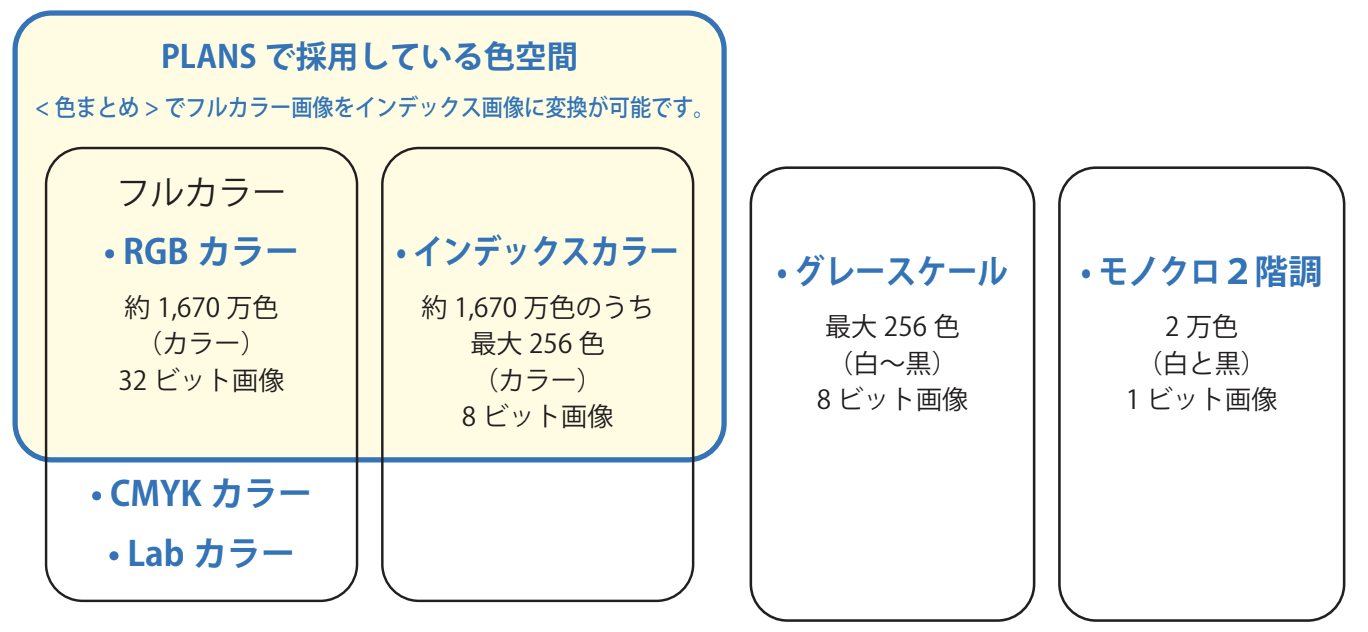
RGBカラーモードについて
R(レッド)G(グリーン)B(ブルー)の『色光の三原色』(加法混色)。主にモニター表示に採用される最も大きい色空間です。0〜255の範囲でRGB(レッド・グリーン・ブルー)の各構成要素の照度の値が割り当てられます。
すべての値が255であれば純粋なホワイトになり、すべての値が0であれば純粋なブラックになります。
※RGB は標準のカラーモデルですが、カラーの正確な再現範囲はアプリケーションやモニターによって多少異なります。4Dbox PLANSのRGBカラーモードでは、カラーパネルで指定された設定によってカラーの再現範囲が決まります。
インデックスカラーモード
インデックスカラーモードでは、約1670万色ある中から最大256色を使用して8ビット画像を再現します。インデックスカラーへの変換時、4Dbox PLANSはカラーテーブルを作成します。
また、あらかじめ使用する色に番号を振り、その色の番号を指定して使用するのでファイルサイズを小さくすることができます。4Dbox PLANSのインデックスカラーモードは配色編集が可能です。編集の内容によっては、一時的にRGBカラーモードに変換する必要があります。
CMYKカラーモードについて
C(シアン)M(マゼンタ)Y(イエロー)の『色料の三原色』(減法混色)と、K(ブラック)。主に印刷物に使用される色空間です。0〜100(%)の範囲で CMYK(シアン・マゼンタ・イエロー・ブラック)の各構成要素の値が割り当てられます。
※デジカメで取った写真やRGBで作成されたデータを印刷すると、再現できない領域が別の色(CMYK での近似色)に置き換えられ、モニターで確認した画像よりも少しくすんだ色みに仕上がります。
※4Dbox PLANS内にCMYKカラーモードはありません
色を表す用語とヒント
色の三属性:色相・彩度・明度
色相(Hue):色み
彩度(Saturation,Value):鮮やかさ
明度(Brightness):明るさ
無彩色:色みを持たない色
有彩色:色みを持つ色
光の三原色:黄みの赤(レッド)・緑(グリーン)・紫みの青(ブルー)
色料の三原色:緑みの青(シアン)・赤紫(マゼンタ)・黄(イエロー)